Saat sekarang ini software protable sudah mulai populer di kalangan pengguna. Hal ini dikarenakan software atau aplikasi portable sangat mudah untuk digunakan tanpa harus susah payah diinstall terlebih dahulu. Selain itu karena tidak memerlukan installasi, maka tentunya tidak akan memakan atau mengurangi space di dalam sistem operasi. Oleh karena itu, jika Anda memerlukan sebuah software akan tetapi bakal jarang Anda gunakan, maka software portable merupakan pilihan yang tepat untuk Anda gunakan. Untuk mendapatkannya sendiri, tinggal Anda cari saja di internet. Namun jika software yang Anda cari tidak terdapat dalam bentuk portable Anda dapat membuatnya sendiri, karena cara membuat software portable ini pun sangatlah mudah.
Berikut ini akan dijelaskan cara membuatnya dengan menggunakan winrar, yang mana winrar ini lebih familier bagi pengguna komputer sebagai software kompresi.
Catatan: Trik ini hanya dapat dilakukan jika software yang akan kita buat jadi portable, jika ketika diinstall, installan software tersebut terletak di dalam 1 folder yang sama. Contohnya, jika kita menginstall sebuah software (ex: YahooMessenger) dan hasil installannya terletak di dalam folder yang sama di drive C, maka software tersebut dapat dibuat menjadi portable menggunakan winrar.
Cara Membuat Software Portable
1. Pastikan komputer Anda atau komputer yang akan gunakan untuk membuat software portable telah terinstall winrar.
2. Cari direktory installasi software yang ingin Anda buat menjadi portable (biasanya terletak di drive C -->> Program Files).
3. Klik Ctrl+A untuk memili semua file dan folder di dalamnya.
4. Setelah semua file dan folder terpilih, klik kanan dan pilih "Add to Archive".
5. Setelah proses tersebut selesai, pilih file dan folder sebelumnya yang telah menjadi file .rar, lalu buka. Pada jendela winrar, pilih tab "general" pilih "Creat SFX Archive", jangan klik "oke" terlebih dahulu.

6. Lalu buka tab "File" dan pilih semua teks di "Files to add" lalu copy seluruh teks tersebut (tekan Ctrl+C).

7. Pada tab "Advance", klik "SFX Options".

8. Pada jendela yang baru dibuka pilih tab "General", pilih "Create in current folder". Setelah itu Anda harus memasukkan nama file dari software yang akan dieksekusi dengan ekstensi file (biasanya .exe) di "Run after extraction" text box. Nama yang Anda tulis di bagian ini harus sama dengan program. Sebagai contoh jika nama file dari software yang akan dieksekusi 'YahooMessenger.exe', maka Anda harus menulis nama yang sama persis (ahooMessenger.exe) di bagian ini.

9. Di dalam Jendela yang sama, pilih "Advance" tab, dan paste kan teks yang Anda copy sebelumnyapada step 6 (untuk lebih mudahnya tekan Ctrl+V) di Delete>Files to delete in the destination folder.

10. Masuk ke tab "Mode" dan pilih "Unpack to temporary folder" dan "Hide all together". Pada versi lama Winrar masuk tab "Update" dan pilih "Overview all files". Dalam versi yang lebih baru opsi ini tersedia di tab "Mode" dalam "Overwrite mode".

11. Sekarang dalam tab "Text and Icon", pilih "Brows" yang kedua untuk memilih ikon yang tepat untuk aplikasi portabel Anda dengan ekstensi .icon dari komputer Anda. Jika Anda tidak memiliki ikon pada komputer Anda, cari dan download ikon dengan ekstensi .icon gratis di internet terlebih dahulu (usahakan ikon yang sesuai dengan software yang akan dijadikan protable).

12. Terakhir klik "OK" di semua jendela dan keluar dari Winrar. Dalam folder hasil installasi sebelumnya (yang di drive C tadi), file baru akan dibuat. File ini adalah file portabel dari aplikasi Anda. Anda dapat menyalin file ini di mana pun Anda inginkan, seperti flash drive, hard drive eksternal dan atau dimanapun di komputer Anda, Anda dapat menjalankan program ini hanya dengan dua kali klik kiri.
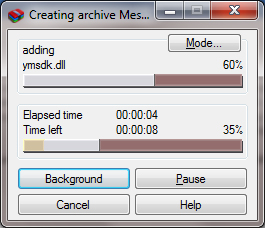
Demikianlah cara membuat software portable dengan menggunakan winrar, semoga atikel ini dapat membantu Anda.
Berikut ini akan dijelaskan cara membuatnya dengan menggunakan winrar, yang mana winrar ini lebih familier bagi pengguna komputer sebagai software kompresi.
Catatan: Trik ini hanya dapat dilakukan jika software yang akan kita buat jadi portable, jika ketika diinstall, installan software tersebut terletak di dalam 1 folder yang sama. Contohnya, jika kita menginstall sebuah software (ex: YahooMessenger) dan hasil installannya terletak di dalam folder yang sama di drive C, maka software tersebut dapat dibuat menjadi portable menggunakan winrar.
Cara Membuat Software Portable
1. Pastikan komputer Anda atau komputer yang akan gunakan untuk membuat software portable telah terinstall winrar.
2. Cari direktory installasi software yang ingin Anda buat menjadi portable (biasanya terletak di drive C -->> Program Files).
3. Klik Ctrl+A untuk memili semua file dan folder di dalamnya.
4. Setelah semua file dan folder terpilih, klik kanan dan pilih "Add to Archive".
5. Setelah proses tersebut selesai, pilih file dan folder sebelumnya yang telah menjadi file .rar, lalu buka. Pada jendela winrar, pilih tab "general" pilih "Creat SFX Archive", jangan klik "oke" terlebih dahulu.

6. Lalu buka tab "File" dan pilih semua teks di "Files to add" lalu copy seluruh teks tersebut (tekan Ctrl+C).

7. Pada tab "Advance", klik "SFX Options".

8. Pada jendela yang baru dibuka pilih tab "General", pilih "Create in current folder". Setelah itu Anda harus memasukkan nama file dari software yang akan dieksekusi dengan ekstensi file (biasanya .exe) di "Run after extraction" text box. Nama yang Anda tulis di bagian ini harus sama dengan program. Sebagai contoh jika nama file dari software yang akan dieksekusi 'YahooMessenger.exe', maka Anda harus menulis nama yang sama persis (ahooMessenger.exe) di bagian ini.

9. Di dalam Jendela yang sama, pilih "Advance" tab, dan paste kan teks yang Anda copy sebelumnyapada step 6 (untuk lebih mudahnya tekan Ctrl+V) di Delete>Files to delete in the destination folder.

10. Masuk ke tab "Mode" dan pilih "Unpack to temporary folder" dan "Hide all together". Pada versi lama Winrar masuk tab "Update" dan pilih "Overview all files". Dalam versi yang lebih baru opsi ini tersedia di tab "Mode" dalam "Overwrite mode".

11. Sekarang dalam tab "Text and Icon", pilih "Brows" yang kedua untuk memilih ikon yang tepat untuk aplikasi portabel Anda dengan ekstensi .icon dari komputer Anda. Jika Anda tidak memiliki ikon pada komputer Anda, cari dan download ikon dengan ekstensi .icon gratis di internet terlebih dahulu (usahakan ikon yang sesuai dengan software yang akan dijadikan protable).

12. Terakhir klik "OK" di semua jendela dan keluar dari Winrar. Dalam folder hasil installasi sebelumnya (yang di drive C tadi), file baru akan dibuat. File ini adalah file portabel dari aplikasi Anda. Anda dapat menyalin file ini di mana pun Anda inginkan, seperti flash drive, hard drive eksternal dan atau dimanapun di komputer Anda, Anda dapat menjalankan program ini hanya dengan dua kali klik kiri.
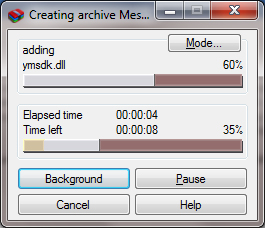
Demikianlah cara membuat software portable dengan menggunakan winrar, semoga atikel ini dapat membantu Anda.
Anda baru saja membaca artikel yang berkategori Tutorial Komputer
dengan judul Cara Membuat Software Portable Dengan Winrar. Anda bisa bookmark halaman ini dengan URL http://dyenps.blogspot.com/2013/09/cara-membuat-software-portable-dengan.html. Terima kasih!
Ditulis oleh:
Unknown - Tuesday, September 3, 2013









